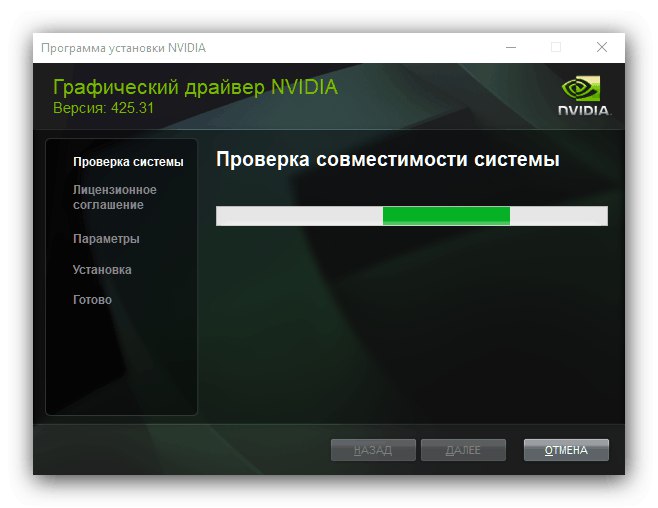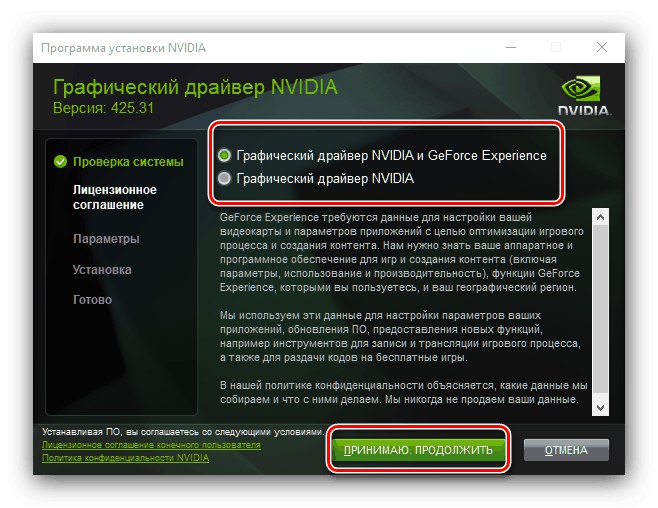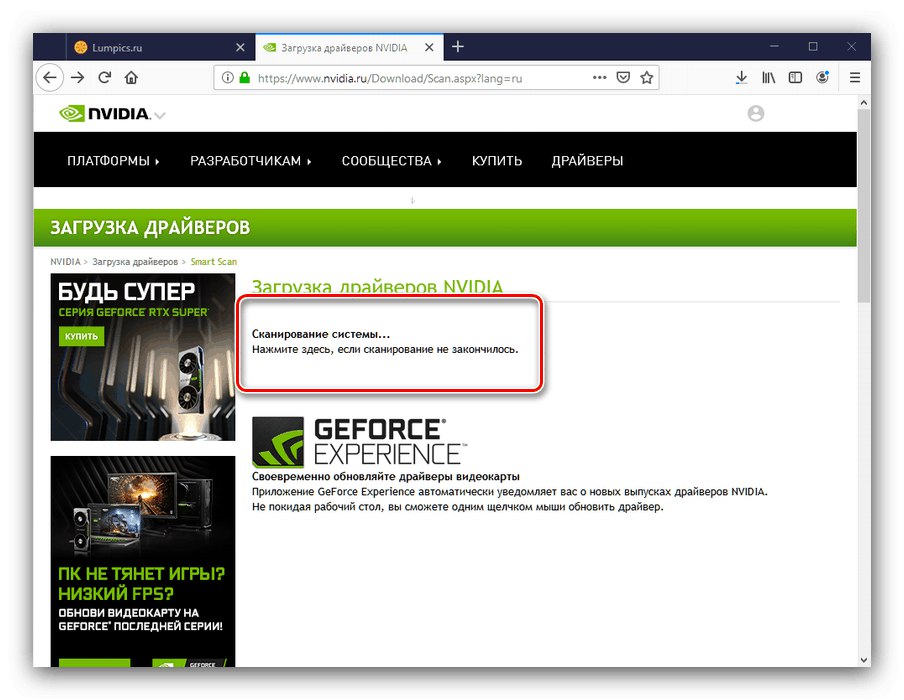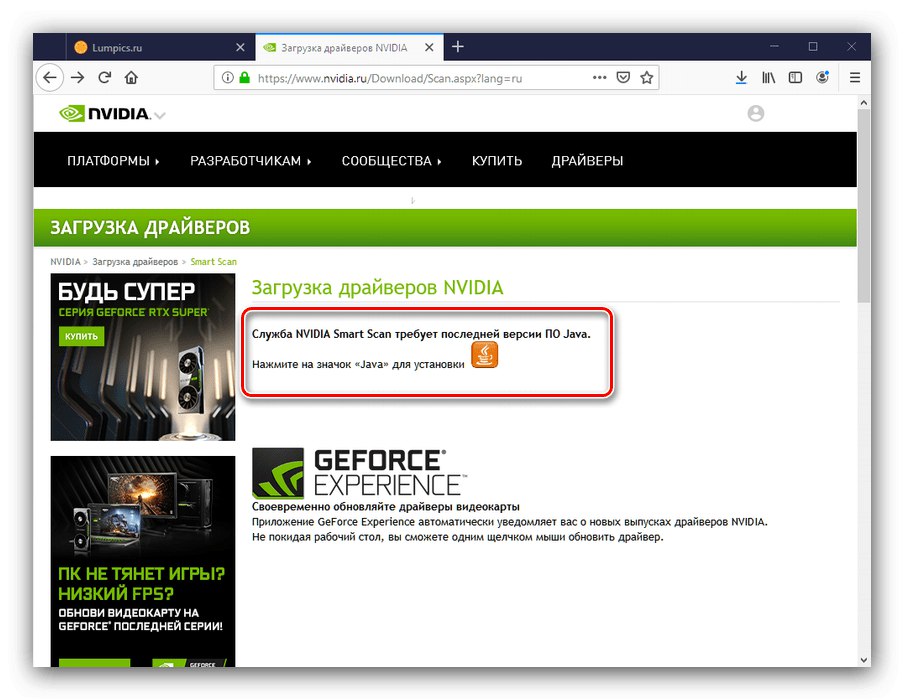Série grafických karet od NVIDIA s indexem 10, i když je horší než novější modely řady 20 a 16, je stále relevantní, zejména její možnosti rozpočtu, jako je 1050. U GPU je dostupnost nových ovladačů zásadní a pak budeme hovořit o hledání a instalaci softwaru pro uvažované zařízení.
Pozornost! Grafické karty 1050 a 1050 Ti jsou různá zařízení. O druhém jsme již uvažovali!
Více informací: Ovladače pro NVIDIA GeForce GTX 1050 Ti
Stáhněte si ovladače pro GeForce 1050
U všech současných GPU od NVIDIA je k dispozici několik metod pro získání systémového softwaru, a to jak oficiálního, tak od třetích stran. Všechny z nich jsou určeny pro různé uživatele a různé situace, proto vám doporučujeme, abyste se s každým seznámili a až poté vybrali příslušnou možnost.
Metoda 1: Zdroj online podpory
Hlavním oficiálním zdrojem softwaru pro určitá zařízení je web výrobce. 1050 karet vyrábí mnoho společností, ale všechny čipy vyrábí NVIDIA, takže je vhodné použít jejich stránky.
- Poté, co přejdete na web, použijte položku "Řidiči".
- Chcete-li najít vhodnou verzi, zadejte následující informace:
- „Typ produktu“ – GeForce;
- "Produktová řada" – Řada GeForce 10;
- „Produktová rodina“ – GeForce 1050;
- "Operační systém" - vyberte požadovanou verzi (Windows 7, 8, 10) a bitovou hloubku (32 nebo 64 bitů);
- „Typ ovladače pro Windows“ – Standard;
- "Typ načítání" – Driver Ready Game (GRD);
- "Jazyk" – nainstalujte preferovanou lokalizaci balíčku.
Po zadání požadovaných informací stiskněte "Vyhledávání".
- Algoritmy webu automaticky vyberou požadovanou verzi softwaru. Někdy se však zhroutí, takže je dobré před stažením zkontrolovat kompatibilitu - použijte kartu „Podporované produkty“ a v bloku „Řada GeForce 10“ ujistěte se, že je k dispozici položka podpory 1050. Softwarový balíček lze poté stáhnout.
- Stáhněte si instalační program a spusťte jej. Počkejte, až nástroj zkontroluje systém.
![Instalace ovladačů pro GeForce GTX 1050 získaná z oficiálních stránek]()
Dále vyberte typ instalace - s nástrojem GeForce Experience nebo ne.
![Možnost instalace ovladačů pro GeForce GTX 1050 získaná z oficiálních webových stránek]()
Je lepší ponechat možnost v instalačních parametrech "Vyjádřit".
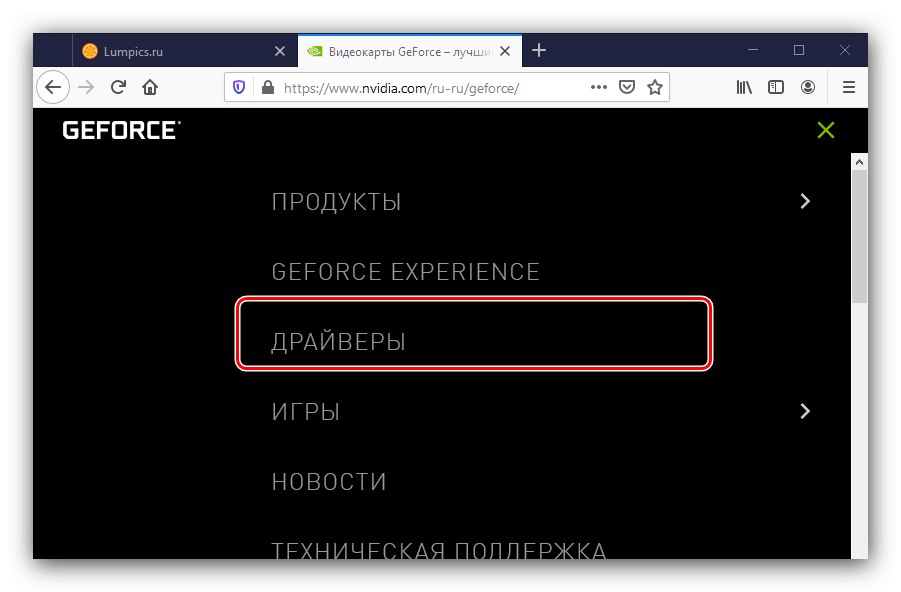
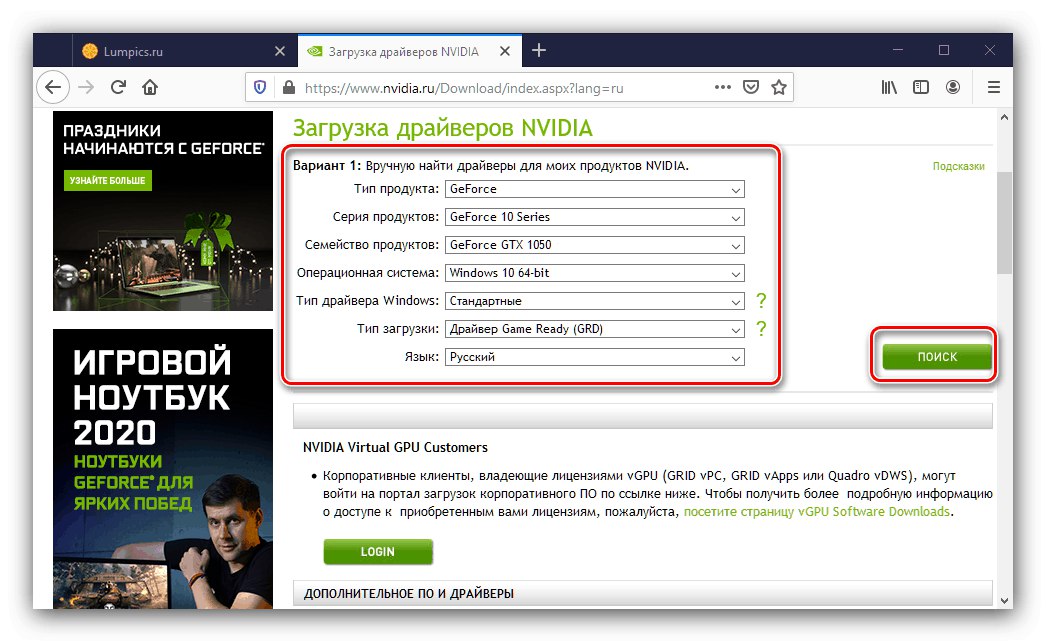
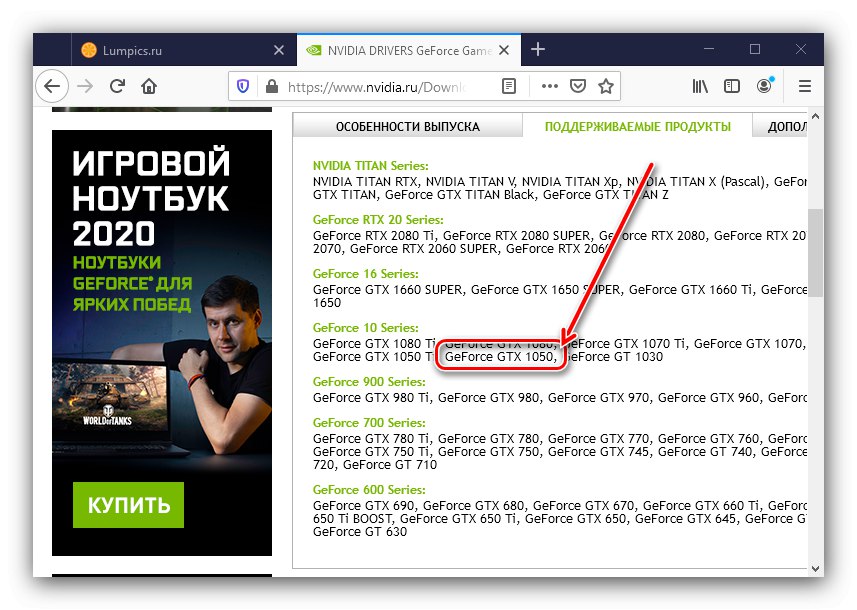
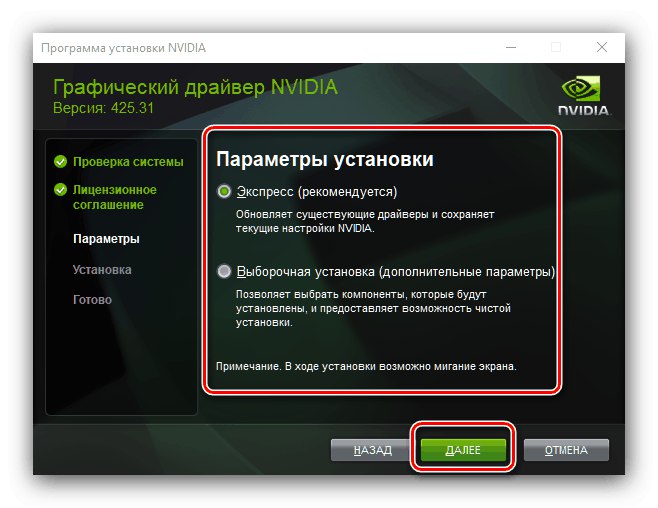
Nyní zbývá jen čekat na instalaci souborů ovladače.
Metoda 2: NVIDIA Web Service
Proces získávání potřebných souborů z oficiálních webových stránek lze automatizovat - k tomu stačí použít speciální službu se stejným zdrojem společnosti.
- Služba začne fungovat okamžitě po kliknutí na odkaz.
![Skenování systému a stažení ovladačů pro GeForce GTX 1050 prostřednictvím oficiální služby]()
Někdy se může zobrazit zpráva jako na následujícím obrázku - znamená to, že si musíte stáhnout a nainstalovat sadu Java Development Kit.
![Aktualizace Java ke stažení ovladačů pro GeForce GTX 1050 prostřednictvím oficiální služby]()
- Bude trvat několik minut, než systém najde správný software. Na stránce se okamžitě zobrazí blok s nalezenými soubory a tlačítko pro jejich stažení.
- Instalace balíčku získaného pomocí webové služby je identická s ručně staženým, takže podrobnosti viz krok 5 předchozí metody.
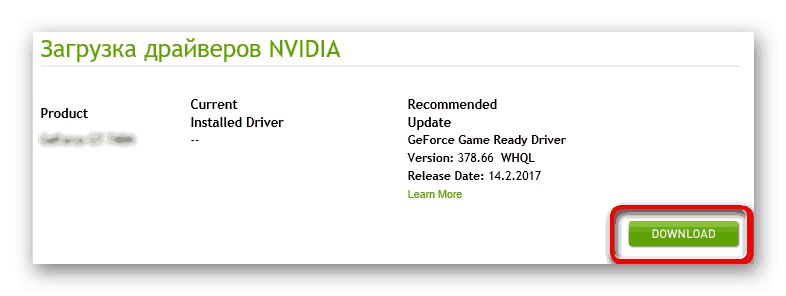
Metoda 3: GeForce Experience Tool
V předchozích pokynech jsme tento nástroj zmínili GeForce Experience... Lze jej také použít k získání softwaru pro dotyčnou grafickou kartu. Již máme průvodce, jak pomocí této aplikace získat ovladače na našem webu, proto si jej přečtěte.
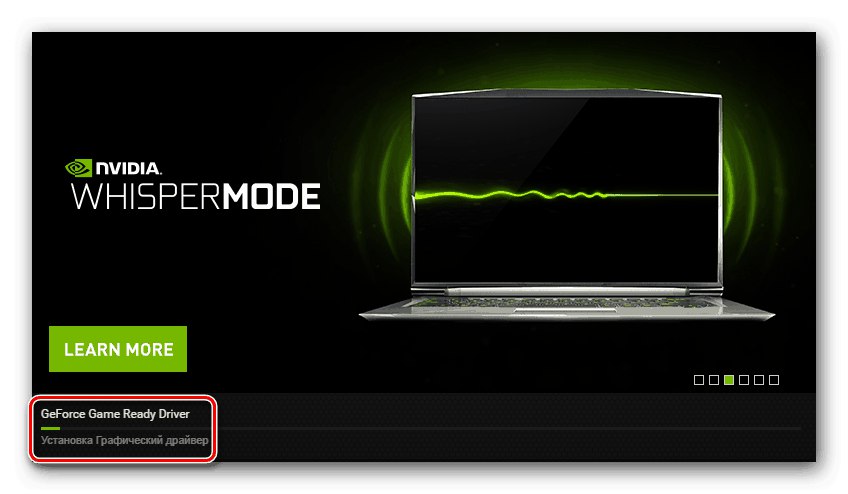
Lekce: Načítání ovladačů pomocí GeForce Experience
Metoda 4: Aplikace třetí strany
Kromě aplikace od výrobce existují také řešení od vývojářů třetích stran s přesně stejnou funkčností. Existuje poměrně málo programů této třídy - následující komparativní přehled vám pomůže vybrat ten správný.
Více informací: Nejlepší software pro instalaci ovladačů
Z nástrojů uvedených v článku vám doporučujeme věnovat pozornost DriverMax - tento program je zaměřen na výběr softwaru pro grafické karty, který nejlépe odpovídá našemu současnému cíli.
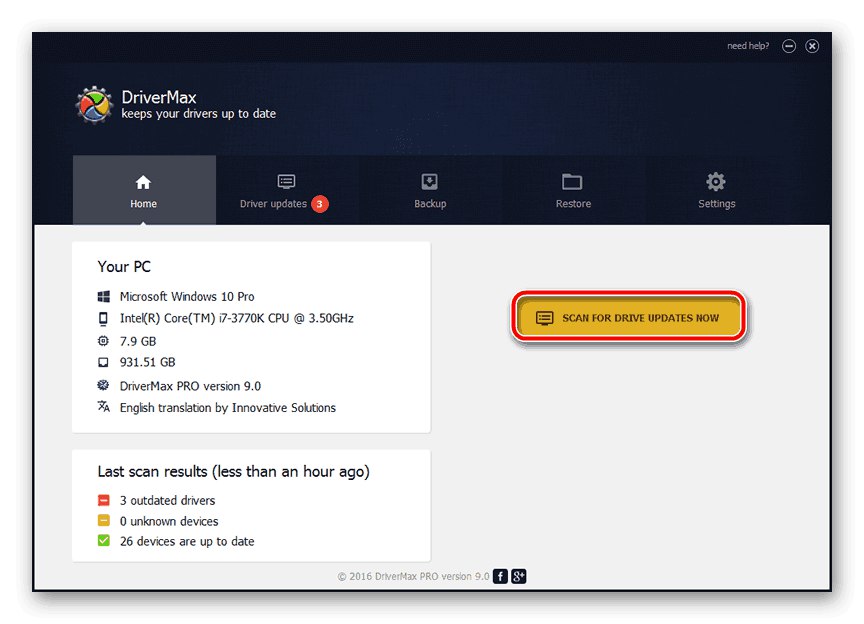
Lekce: Stahování ovladačů pro grafickou kartu pomocí DriverMax
Metoda 5: Kód GPU
Operační systém identifikuje připojené zařízení pomocí identifikátoru, který je pro každý model komponenty jedinečný. Tento kód můžete zobrazit pomocí "Správce zařízení", ale uživatelům to usnadníme a představíme to dále:
PCIVEN_10DE & DEV_1C81
Výše uvedená hodnota je přiřazena kartě GeForce GTX 1050 a pomůže při hledání ovladačů - na internetu existují stránky vyhledávače, kde najdete software podle zadaného ID. Postup je podrobněji popsán v samostatné příručce.
Více informací: Vyhledejte ovladače podle ID zařízení
Metoda 6: „Správce zařízení“
Někdy je nemožné použít k získání softwaru oficiální prostředky ani prostředky třetích stran. V takových situacích se hodí integrovaná sada nástrojů pro Windows - "Správce zařízení"... Tento modul snap-in má funkci stahování softwaru, ale je třeba mít na paměti, že jako zdroj se používá server Microsoft, který obsahuje základní a ne vždy aktuální verze. Pokud vám to vyhovuje, postupujte podle pokynů na níže uvedeném odkazu.
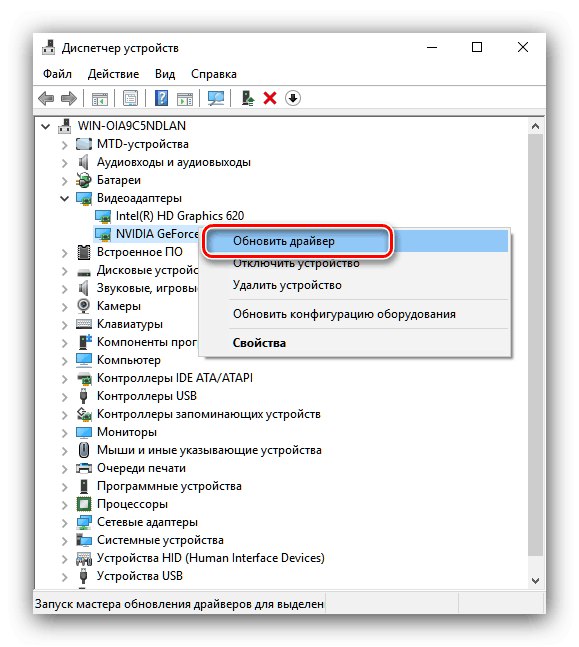
Lekce: Získání ovladačů pomocí systémových nástrojů systému Windows
Nyní víte, jak můžete získat ovladače pro NVIDIA GeForce 1050. Shrneme-li, shrneme, že existuje více exotických možností pro stahování softwaru, ale jsou již navrženy pro technicky zdatné uživatele.